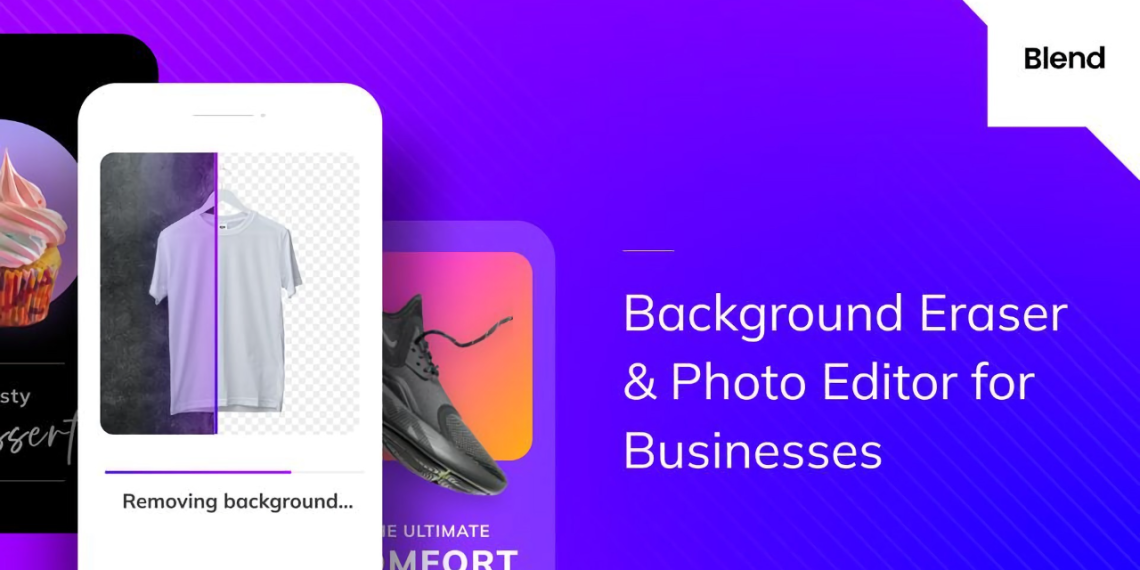Blend là gì?
Blend là một ứng dụng biên tập ảnh, thiết kế đồ họa và tạo áp phích dành cho người sáng tạo kỹ thuật số, thiết kế trang web, doanh nghiệp nhỏ, người bán hàng trực tuyến,…
Blend có miễn phí không?
Đây là một ứng dụng đa nền tảng, hỗ trợ thiết bị iOS, Android và nền web. Blend hoàn toàn miễn phí cho người dùng nhưng sẽ có giới hạn một số mẫu thiết kế, chất lượng ảnh khi lưu và có kèm watermark.
Riêng watermark thì Blend không đặt watermark cho 10 bức ảnh đầu tiên, bạn có thể mua coin để bỏ watermark hay dùng tiện ích xóa watermark để giải quyết.
Cài đặt Blend:
Bạn có thể vào trang nhà Blend hoặc liên kết bên dưới để cài đặt ứng dụng.
Bạn lưu ý, sử dụng Blend không cần tài khoản nhưng nếu muốn lưu ảnh thì bắt buộc phải có. Bạn có thể đăng ký qua địa chỉ email hay dùng tài khoản Google hoặc số điện thoại.
Cách sử dụng Blend:
Nếu bạn từng sử dụng ứng dụng PhotoRoom thì Blend cũng giống vậy, bạn chỉ cần chọn hình ảnh, sau đó chương trình sẽ tách nền và hiển thị nó trong các mẫu thiết kế. Bạn có thể chỉnh sửa và lưu lại.
Bước 1: Bạn mở Blend > bấm Create a design để chọn hình ảnh.
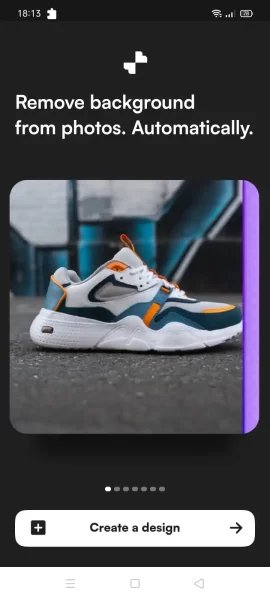 Bước 2: Blend sẽ thực hiện tách nền cho hình ảnh vừa chọn.
Bước 2: Blend sẽ thực hiện tách nền cho hình ảnh vừa chọn.
 Bước 3: Bạn duyệt và chọn một mẫu thiết kế mà Blend hỗ trợ.
Bước 3: Bạn duyệt và chọn một mẫu thiết kế mà Blend hỗ trợ.
 Người viết thấy có rất nhiều mẫu và đẹp hơn PhotoRoom như Pet Store dành cho hình ảnh quảng cáo cửa hàng thú cưng, nếu bạn là người bán hàng Shopee thì kéo xuống dưới sẽ thấy mẫu dành cho sàn thương mại điện tử này,…
Người viết thấy có rất nhiều mẫu và đẹp hơn PhotoRoom như Pet Store dành cho hình ảnh quảng cáo cửa hàng thú cưng, nếu bạn là người bán hàng Shopee thì kéo xuống dưới sẽ thấy mẫu dành cho sàn thương mại điện tử này,…
 Trong giao diện xem, bạn sử dụng các công cụ mà Blend cung cấp để chỉnh sửa. Phần này bạn có thể tự thực hiện vì nó rất dễ, riêng hình nền thì bạn bấm Background > Replace để chọn hình ảnh khác trên máy hay trên Unsplash.
Trong giao diện xem, bạn sử dụng các công cụ mà Blend cung cấp để chỉnh sửa. Phần này bạn có thể tự thực hiện vì nó rất dễ, riêng hình nền thì bạn bấm Background > Replace để chọn hình ảnh khác trên máy hay trên Unsplash.
 Bước 4: Chỉnh sửa xong thì bấm biểu tượng export phía trên góc phải > bấm nút Sign up for free để thực hiện đăng ký tài khoản.
Bước 4: Chỉnh sửa xong thì bấm biểu tượng export phía trên góc phải > bấm nút Sign up for free để thực hiện đăng ký tài khoản.
 Sau đó, bạn bấm Save > chọn định dạng và chất lượng lưu. Hình ảnh lưu sẽ không kèm watermark nhưng chỉ được 10 lần tối đa.
Sau đó, bạn bấm Save > chọn định dạng và chất lượng lưu. Hình ảnh lưu sẽ không kèm watermark nhưng chỉ được 10 lần tối đa.
Bước 5: Các hình ảnh bạn thiết kế sẽ nằm trong mục My Projects.
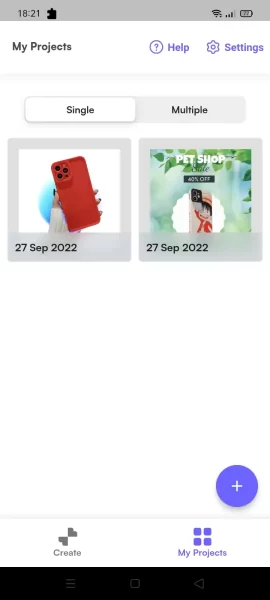 Bạn bấm nút dấu cộng để chọn hình ảnh mới. Blend có hỗ trợ thiết kế nhiều hình ảnh cùng lúc, bạn mở Multiple để thực hiện.
Bạn bấm nút dấu cộng để chọn hình ảnh mới. Blend có hỗ trợ thiết kế nhiều hình ảnh cùng lúc, bạn mở Multiple để thực hiện.